电脑无法上网IP错误的解决办法(排查和修复电脑IP错误的常见方法)
![]() 游客
2025-09-15 13:27
155
游客
2025-09-15 13:27
155
随着互联网的普及,电脑上网已经成为我们日常生活中不可或缺的一部分。然而,有时候我们可能会遇到电脑无法上网的问题,而这往往是由于IP错误引起的。本文将介绍如何排查和修复电脑IP错误,帮助读者解决上网问题。
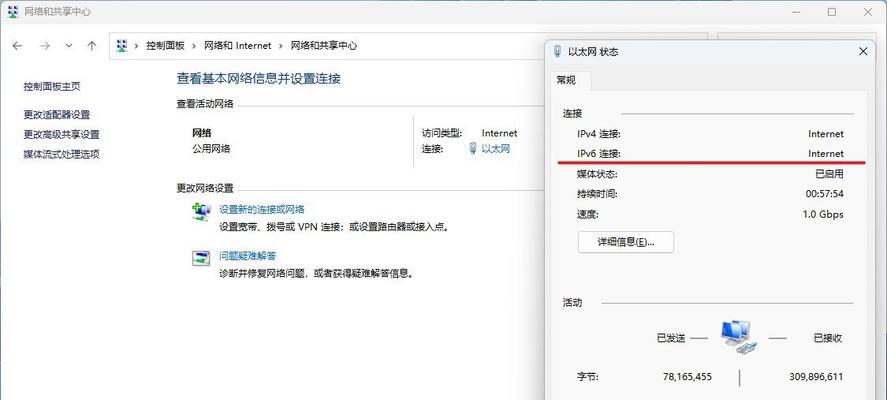
一、网络连接状态异常
检查网络连接状态是否正常,确保网线连接或Wi-Fi信号稳定,排除硬件问题导致的无法上网。
二、检查IP配置
打开控制面板,进入网络和共享中心,在适配器设置中找到当前使用的网络适配器,右键点击属性,查看TCP/IPv4属性是否正确配置。
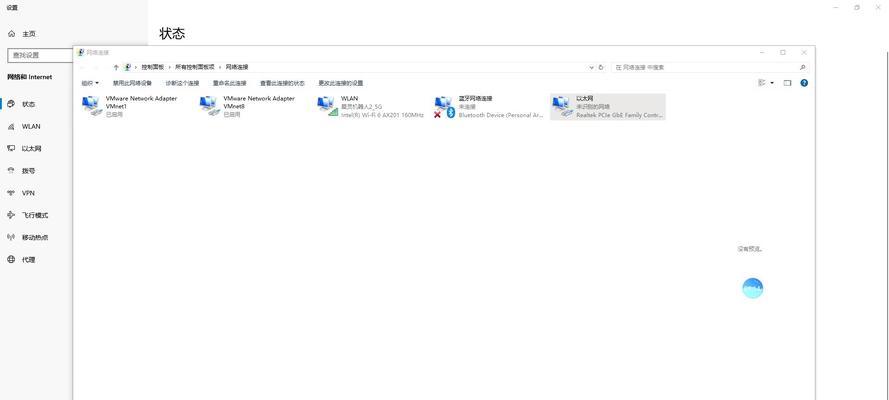
三、自动获取IP地址
在TCP/IPv4属性中选择“自动获取IP地址”和“自动获取DNS服务器地址”,重新连接网络,查看是否解决了IP错误导致的无法上网问题。
四、手动设置IP地址
若自动获取IP地址未成功解决问题,可以尝试手动设置IP地址。在TCP/IPv4属性中选择“使用下面的IP地址”,填写正确的IP地址、子网掩码和默认网关。
五、检查DNS设置
打开网络和共享中心,点击更改适配器设置,在当前网络适配器上右键点击属性,选择Internet协议版本4(TCP/IPv4)属性,确保DNS服务器地址为正确的值。
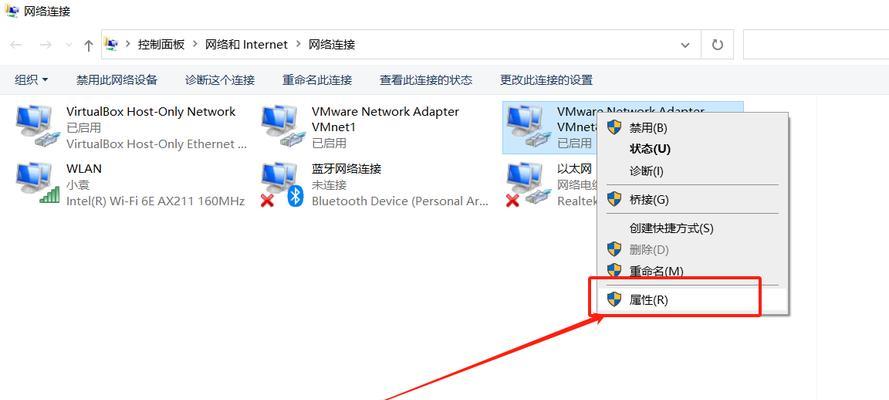
六、刷新DNS缓存
打开命令提示符,输入“ipconfig/flushdns”命令,刷新DNS缓存,清除可能导致IP错误的缓存数据。
七、检查防火墙设置
检查防火墙设置是否阻止了网络连接,可以暂时关闭防火墙进行测试,如果问题解决,就需要重新配置防火墙策略。
八、重置网络设置
在命令提示符中输入“netshwinsockreset”和“netshintipreset”命令,重置网络设置,可能会解决IP错误导致的上网问题。
九、更新网卡驱动程序
访问电脑制造商的官方网站或设备管理器中更新网卡驱动程序,确保驱动程序为最新版本,修复潜在的兼容性问题。
十、检查主机文件
查找并打开C:\Windows\System32\drivers\etc目录下的hosts文件,确保没有被修改或被恶意软件篡改,如果有,可以尝试恢复默认设置。
十一、检查网络配置文件
在命令提示符中输入“netshinterfaceipshowconfig”命令,查看网络配置文件是否正确,修复错误的配置。
十二、重启网络设备
重启路由器、交换机和其他网络设备,有时候设备可能出现故障导致IP错误。
十三、使用网络故障排除工具
使用Windows自带的网络故障排除工具,通过诊断和修复功能,自动检测和解决IP错误导致的无法上网问题。
十四、咨询网络运营商
如果以上方法无法解决问题,可以联系网络运营商客服寻求帮助,可能需要他们进行进一步排查和修复。
十五、找专业人士解决
如果自己无法解决IP错误导致的无法上网问题,可以寻求专业人士的帮助,如电脑维修人员或网络工程师。
当电脑无法上网且出现IP错误时,通过检查网络连接状态、配置IP地址、刷新DNS缓存等方法,往往可以解决问题。如果问题仍然存在,可以考虑更新驱动程序、检查主机文件、咨询网络运营商或请专业人士提供帮助。及时解决IP错误,能够让我们更加顺畅地上网,提高工作效率和生活质量。
转载请注明来自扬名科技,本文标题:《电脑无法上网IP错误的解决办法(排查和修复电脑IP错误的常见方法)》
标签:电脑
- 最近发表
-
- 电脑硬盘重装系统教程(简明易懂的重装系统教程,让你轻松解决电脑问题)
- 电脑显示板卡类型错误(如何解决电脑显示板卡类型错误及其影响)
- 电脑解码错误的原因与解决方法(探究电脑解码错误的根源及解决方案)
- 解决电脑EPD应用程序错误的有效方法(关键技巧帮助您应对EPD应用程序错误)
- 如何解除磁盘写保护功能(有效的方法和技巧,让您轻松管理磁盘写入权限)
- U盘DOS启动盘无法启动的原因及解决方法(分析U盘DOS启动盘无法启动的常见问题,并提供解决方案)
- 戴尔电脑更新后密码错误问题解决方法(如何处理戴尔电脑更新后密码错误的情况)
- 电脑应用程序关闭错误的解决方法(如何正确关闭电脑应用程序,避免错误和问题的发生)
- 探索Win7虚拟桌面的开启方式(一键打开虚拟桌面,提升工作效率)
- 如何应对戴尔服务器阵列丢失问题?(解决方案与技巧,让你迅速恢复业务正常运行)
- 标签列表
- 友情链接
-

